用户在使用win10系统的时候,是可以外接一个显示器去使用的,但是有用户反映自己的外接显示器看起来很模糊,这是怎么回事呢?可能是连接线没有插牢,你可以尝试重插一下;还有一种可能是显示器的刷新率没有调整,这个时候你就需要到高级显示设置中找到外接显示屏的适配器属性进行修改了。
win10外接显示器模糊怎么办:
第一种可能是由于连接线没有插紧导致的,检查连接线是否插牢。
第二种可能是显示屏刷新率没有调,以我自己的为例,笔记本1080p,60Hz刷新率;显示屏1080p,75Hz刷新率。但是直接连接后默认60Hz。如何设置:
1、桌面空白处,鼠标右键选择显示设置。
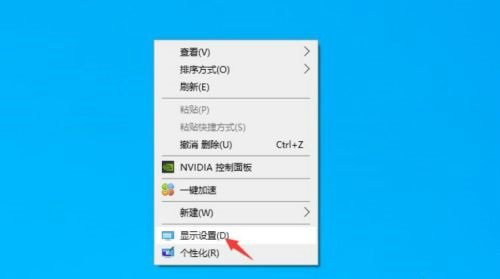
2、选择高级显示设置。
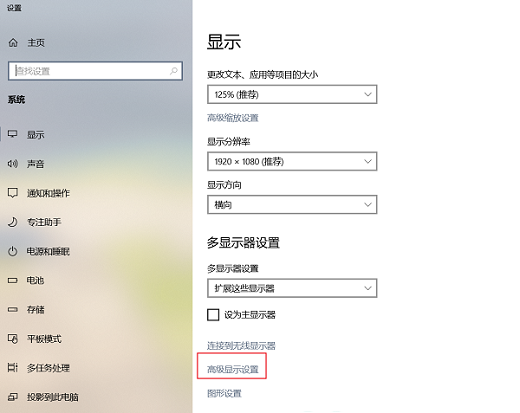
3、选择外接显示屏——显示适配器属性。
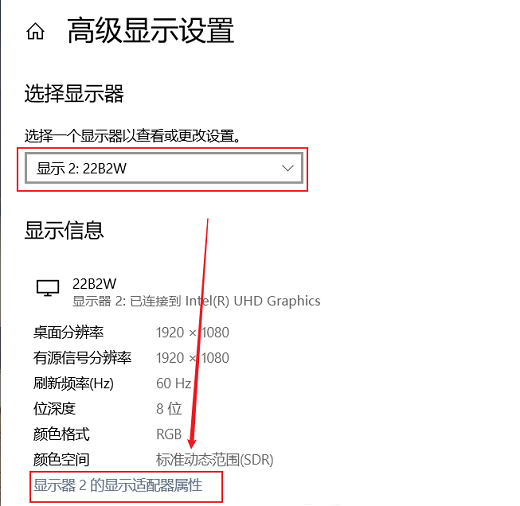
4、弹出的窗口选择监视器——屏幕刷新率75Hz——确定,外接显示屏黑屏一下,不需要重启就好了。
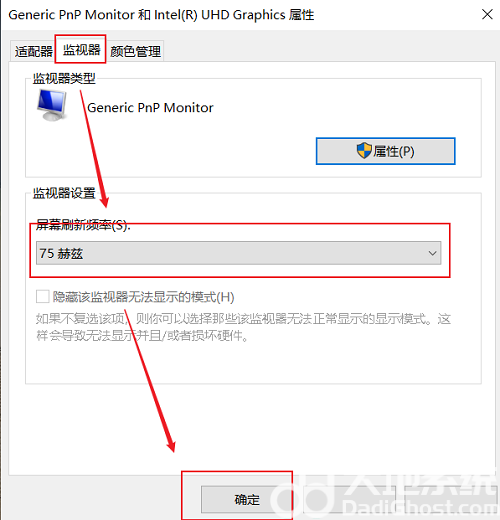
第三个方法是调缩放比了,一般默认推荐的不行,再设置也没啥用。
在桌面空白处点击鼠标右键,选择“显示设置”,然后调整缩放比例。
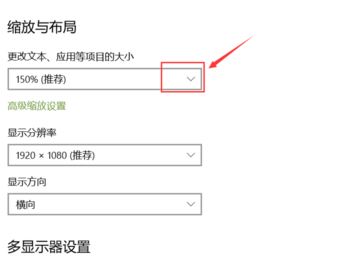
以上就是win10外接显示器模糊怎么办 win10外接显示器模糊解决办法的全部内容分享了。